当您在iPhone上有一些重要备忘时,如何将备忘从iPhone转移到Android手机? 您无法在Google Play中找到iPhone的Notes应用程序,也无法使用USB电缆传输笔记。 传输文件应该采用什么方法?
本文介绍了5种最佳方法,可轻松将笔记从iPhone同步到Android。 无论您使用的是三星,华为,HTC还是其他品牌,您都可以从本文中找到解决方案。 您的想象力并不难,只需继续阅读并根据您的要求选择所需的解决方案即可。
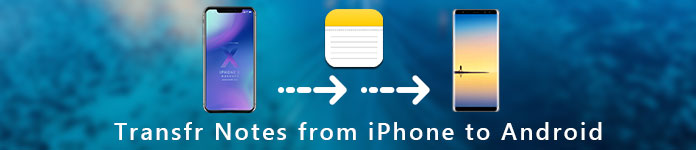
如果有一些简单的单词,您可以通过WhatsApp或Facebook将它们直接从iPhone复制到Android,还可以在重要笔记中包含一些照片或视频。 Aiseesoft FoneCopy 是一个专业程序,可轻松将笔记从iPhone转移到Android。 您可以一键式在iPhone和Android之间传输联系人,照片和其他媒体。

步骤 1。 下载并安装电话转接
在计算机上下载并安装Aiseesoft FoneCopy并启动该程序。 接下来,使用USB电缆将iPhone和Android手机都连接到计算机,以将笔记从iPhone转移到Android。

步骤 2。 选择源设备和目标设备
之后,程序将检测到两个设备。 iPhone应该在“源设备”区域中,而Android手机应该在“目标设备”区域中。 如果没有,请单击“切换”按钮以更正正确的位置。
提示: 如果您不想删除Android手机上的现有备忘,请确保取消选中“目标设备”框下方的选项。
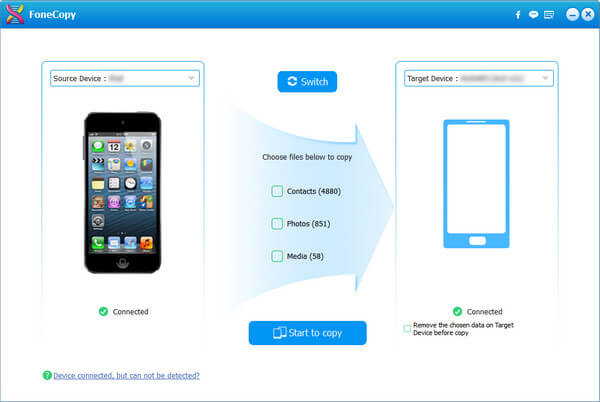
步骤 3。 将笔记从iPhone转移到Android
最后,点击“开始复制”按钮,开始将笔记从iPhone转移到Android。 当您收到通知时,请退出程序并从计算机中删除设备。 之后,您可以在Android手机中找到备忘。

如果您使用的是Samsung Galaxy,则可以使用Samsung Android的Smart Switch将便笺从iPhone传输到Android。 您可以从其他设备传输联系人,消息,照片,音乐文件甚至日历事件。
步骤 1 用Lightning电缆连接iPhone和Samsung Galaxy手机。
步骤 2 在新手机上打开Smart Switch应用,然后触摸“接收”继续。
步骤 3 如果您的iPhone上出现提示,请点按“允许”以允许Android在iPhone上访问和扫描您的笔记。
步骤 4 扫描完成后,选择“注释”和您要传输的其他数据。 然后点击“转移”按钮,开始将笔记从iPhone同步到Android。
步骤 5 传输后,断开iPhone和Android手机的连接。
请注意: 由于一段时间以来iPhone的Smart Switch尚未更新,尤其是最新型号。 您可能会发现一些兼容的问题,无法通过该应用在iPhone和Android之间传输文件。
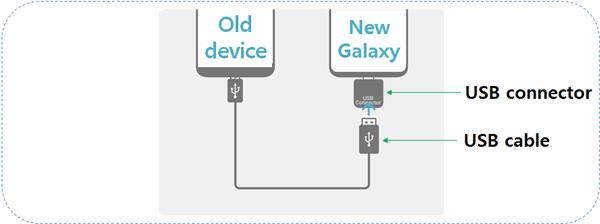
Outlook应该是将iPhone笔记转移到Android的另一种有效方法。 只需确保在两个设备上都安装了Outlook,就可以使用相同的Outlook帐户在iPhone和Android手机之间传输文件,如下所示。
步骤 1 使用USB电缆将iPhone连接到计算机。 打开iTunes后,单击“设备”图标,转到“摘要”>“信息”,然后选中“与...同步注释”选项。
步骤 2 从下拉菜单中选择“ Outlook”。 输入您的Outlook帐户,然后单击“同步”按钮,将iPhone便笺转移到您的Outlook帐户。
步骤 3 等待该过程完成,然后打开您的Android手机。 从Play商店获取Outlook应用,然后登录同一帐户。
步骤 4 转到“提醒”文件夹,您会发现所有iPhone笔记现在都已转移到Android手机。
请注意: Outlook仅允许您在Android手机上查看iPhone便笺,而不能将便笺放入Android便笺应用程序。
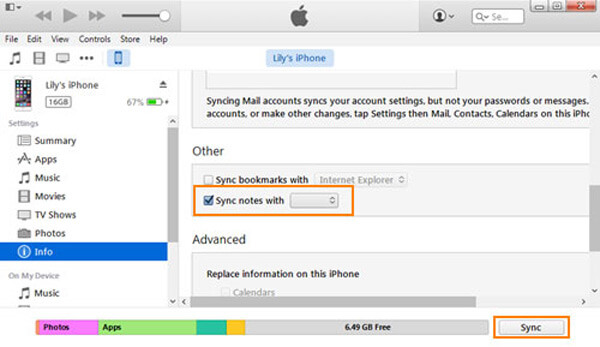
当您打开iCloud的Notes同步功能时,可以将笔记从iPhone同步到Android。 对于这种情况,您可以在不安装其他程序的情况下将信息从Android传输到iPhone。 而且,iCloud是最好的之一 iPhone照片传输 在不同的Apple设备之间同步照片。
步骤 1 将您的iPhone连接到Wi-Fi网络。 打开“设置”应用,点击您的姓名,转到“笔记”>“默认帐户”,然后选择“ iCloud”选项。
步骤 2 返回“设置”屏幕,转到“ iCloud”,启用“注释”选项,然后点击“备份”,然后触摸“立即备份”。
步骤 3 备份后,转到计算机,在浏览器中访问iCloud网站,然后登录与您的iPhone关联的iCloud帐户。
步骤 4 在主页中选择“注释”。 现在,您可以使用iCloud将iPhone便笺和附件传输到Android。 除了笔记,您还可以 将联系人从iPhone转移到Android 轻松。
请注意: Outlook仅允许您在Android手机上查看iPhone便笺,而不能将便笺放入Android便笺应用程序。
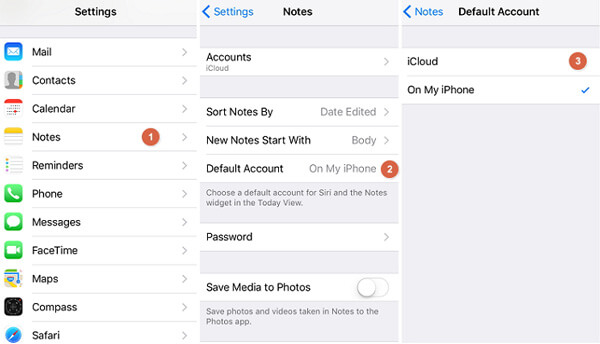
Gmail是在iPhone和Android之间传输文件的另一种常用方法。 设置新的Android手机时,您可能会获得一个Gmail帐户。 Google为每个帐户提供15GB的免费存储空间来备份和传输数据,您可以通过Gmail将笔记从iPhone传输到Android。
步骤 1 转到iPhone Notes应用程序,找到要传输到Android的笔记。 预览并选择要传输的所需音符。
步骤 2 点击右上角的“共享”图标,然后选择“邮件”。
步骤 3 在“收件人”字段中输入您的Gmail用户名,然后在“主题”框中键入标题。 点击“发送”图标后,iPhone便笺将进入您的帐户。
步骤 4 打开您的Android手机并访问您的Gmail。 现在,您可以在Android上阅读iPhone笔记。
请注意: Outlook仅允许您在Android手机上查看iPhone便笺,而不能将便笺放入Android便笺应用程序。
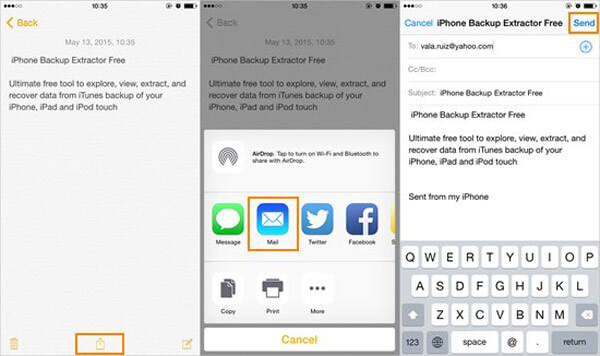
延伸阅读: 如何将iPhone联系人转移到三星
本文分享了5种将笔记从iPhone转移到Android的方法。 如果您已订阅iCloud服务,则可以使用iCloud在iPhone和Android之间同步笔记。 至于有限的备忘信息,您始终可以使用Gmail或Outlook传输文件。 您也可以将智能开关用于三星手机。 Aiseesoft FoneCopy应该是一键式将笔记从iPhone转移到Android的最简单方法。